Hướng dẫn tạo nhạc chuông bằng garageband và document cho iPhone
Bạn không muốn tải nhạc chuông iPhone bằng máy tính với iTunes? Vậy thì hãy thử tạo nhạc chuông iPhone bằng garageband và document nhé!
Ứng dụng Garageband
GarageBand là một ứng dụng âm nhạc và sản xuất nhạc được phát triển bởi Apple, cho phép người dùng tạo, chỉnh sửa và phát nhạc trên các thiết bị iOS và Mac. Đây là một trong những ứng dụng âm nhạc phổ biến nhất trên thị trường và được sử dụng rộng rãi trong các môi trường giáo dục và sản xuất âm nhạc chuyên nghiệp. Dưới đây là một số tính năng của ứng dụng GarageBand:
Tạo và chỉnh sửa âm nhạc:
GarageBand cho phép người dùng tạo và chỉnh sửa âm nhạc với các công cụ như bàn phím, trống, guitar và các nhạc cụ ảo khác.
Chia sẻ và phát nhạc:
Người dùng có thể dễ dàng chia sẻ âm nhạc của mình qua các dịch vụ mạng xã hội hoặc phát nhạc trực tiếp từ thiết bị của họ.
Tích hợp với các thiết bị âm thanh:
GarageBand hỗ trợ tích hợp với các thiết bị âm thanh như bộ ghi âm, bộ chỉnh âm và loa.
Hỗ trợ đa kênh:
GarageBand hỗ trợ đa kênh để người dùng có thể tạo ra các bản nhạc phức tạp với nhiều âm thanh khác nhau.
Tự động lưu và khôi phục:
Ứng dụng GarageBand tự động lưu các phiên làm việc của người dùng và cho phép khôi phục lại các phiên làm việc trước đó.
Tích hợp với các ứng dụng khác của Apple:
GarageBand tích hợp với các ứng dụng khác của Apple như iMovie, iPhoto và iTunes để người dùng có thể tạo ra các sản phẩm hoàn chỉnh với nhiều yếu tố khác nhau.
Tính năng học đàn piano và guitar:
Ứng dụng GarageBand cung cấp một số tính năng học đàn piano và guitar để người dùng có thể học đàn một cách dễ dàng.
Xem thêm bài viết:
- Tải về nhạc chuông iPhone 5, iPhone 6, iPhone 7, iPhone X bản gốc
- Cách cài nhạc chuông cho iPhone bằng itunes 2021
- Cách xóa nhạc chuông trên iPhone bằng Garageband
Ứng dụng Document trên iPhone
Document là một ứng dụng quản lý tài liệu được phát triển bởi Readdle, cho phép người dùng quản lý, chỉnh sửa và chia sẻ tài liệu trên các thiết bị iOS và Mac. Đây là một trong những ứng dụng quản lý tài liệu phổ biến nhất trên thị trường và được sử dụng rộng rãi trong các môi trường làm việc và học tập. Dưới đây là một số tính năng của ứng dụng Document:
Quản lý tài liệu:
Document cho phép người dùng quản lý tài liệu trên các thiết bị iOS và Mac của mình. Người dùng có thể tạo các thư mục, di chuyển tài liệu và xóa tài liệu.
Chỉnh sửa tài liệu:
Document cho phép người dùng mở và chỉnh sửa các tài liệu như văn bản, bảng tính và bản vẽ trên các thiết bị iOS và Mac của mình.
Tích hợp với các dịch vụ lưu trữ đám mây:
Document tích hợp với các dịch vụ lưu trữ đám mây như Dropbox, Google Drive và OneDrive để người dùng có thể truy cập và quản lý tài liệu từ các dịch vụ này.
Chia sẻ tài liệu:
Người dùng có thể dễ dàng chia sẻ tài liệu của mình qua email hoặc các dịch vụ lưu trữ đám mây.
Tính năng đọc tài liệu:
Document cung cấp tính năng đọc tài liệu để người dùng có thể xem các tài liệu mà không cần phải tải về trên các thiết bị iOS và Mac của mình.
Tính năng quét tài liệu:
Document cung cấp tính năng quét tài liệu để người dùng có thể chụp ảnh các tài liệu giấy và chuyển đổi chúng thành tài liệu điện tử.
Tính năng bảo mật:
Document cung cấp tính năng bảo mật để người dùng có thể đặt mật khẩu cho các tài liệu của mình và bảo vệ chúng khỏi truy cập trái phép.
Tính năng lịch sử tài liệu:
Document cho phép người dùng xem lịch sử các chỉnh sửa và thay đổi của tài liệu để giúp quản lý tài liệu hiệu quả hơn.
Hướng dẫn tự tạo nhạc chuông iPhone bằng Garageband và Document
Để có thể cài bài hát làm nhạc chuông cho iPhone mà không cần tới công cụ iTunes máy tính, không cần Jailbreak thì bạn cần:
Tải sẵn Garageband và Document (miễn phí trên App Store).
1 chiếc điện thoại iPhone sử dụng IOS 11 trở lên (giúp tải Garageband miễn phí).
Bật iCloud Driver trên iPhone để có thể tải nhạc chuông về iCloud bằng Document.
Bật iCloud Driver và tải nhạc chuông về iCloud bằng Document
Bước 1: Tải Document, Garageband và bật iCloud Driver
Các bạn hãy tải Document và Garageband theo 2 đường link mình để ở phía trên nhé. Sau đó, các bạn vào Cài đặt -> iCloud -> Bật iCloud Driver như hình dưới đây.
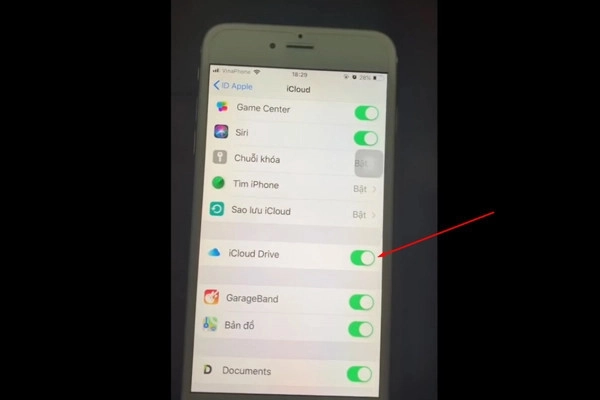
Bước 2: Tải bài nhạc bạn yêu thích để làm nhạc chuông
Các bạn hãy vào ứng dụng Document, nhấn và vuốt từ phải sang trái vào biểu tượng la bàn như trong hình nhé.
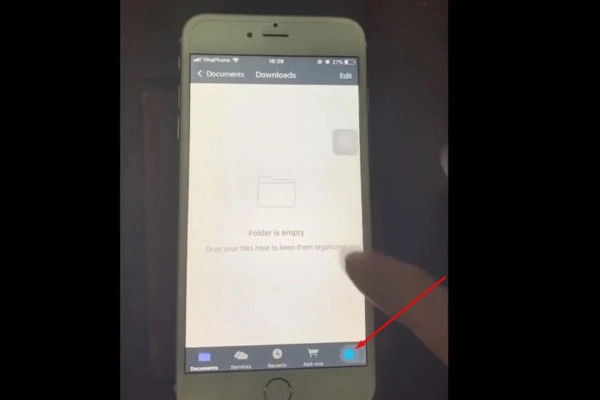
Các bạn truy cập vào địa chỉ chiasenhac.vn và chọn cho mình 1 bài hát yêu thích để tải về.
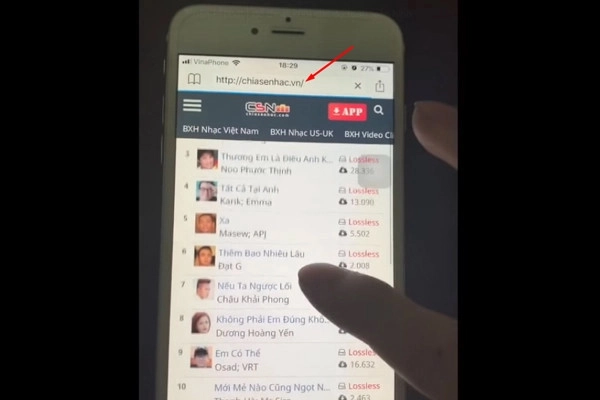
Chọn vào Download, sau đó bạn chọn chất lượng phù hợp để tải bài hát về Document nhé.
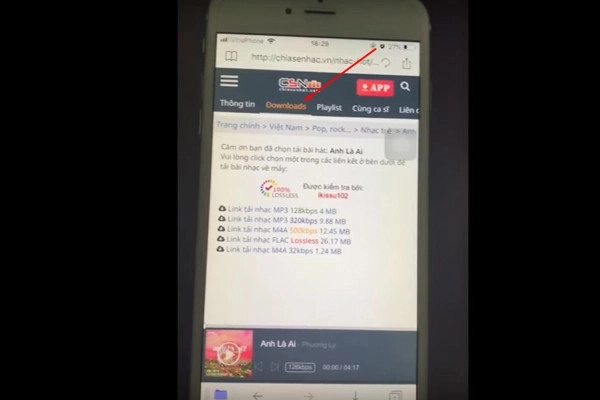
Tiếp theo, các bạn nhấn và vuốt ngược lại theo chiều từ trái qua phải để về lại ứng dụng Document.
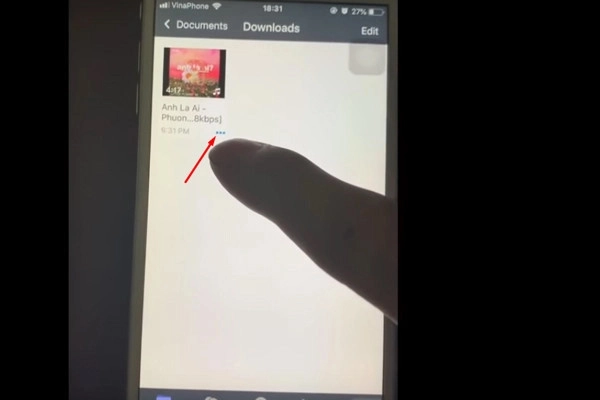
Chọn biểu tượng dấu 3 chấm như trong hình -> Move -> iCloud.
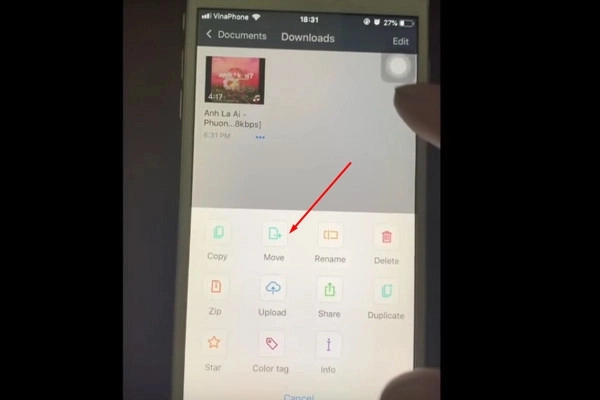
Chọn Move to iCloud như hình dưới đây. Vậy là đã xong bước tải nhạc chuông về iCloud.
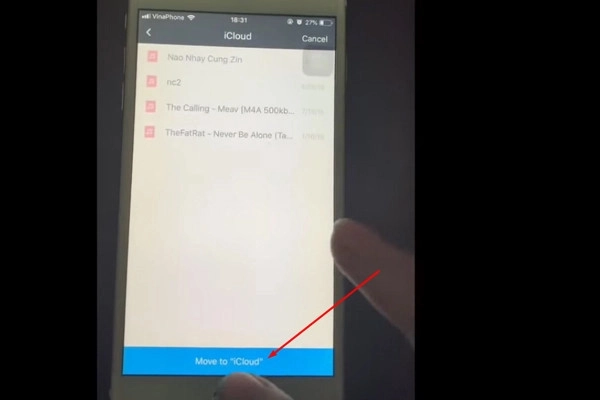
Dùng Garageband để cài nhạc chuông cho iPhone
Đầu tiên, các bạn hãy mở ứng dụng Gabageband và chọn mục Bộ thu âm thanh.
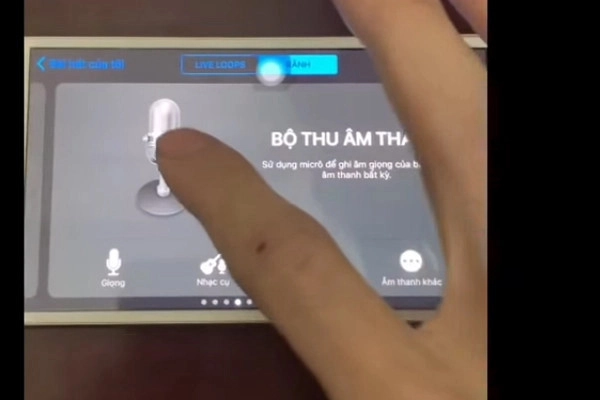
Chọn vào biểu tượng hình dấu "+" ở góc màn hình bên phải.
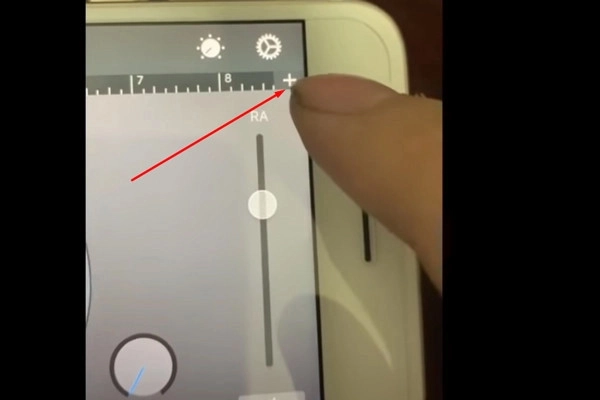
Sau đó chỉnh thời gian của đoạn nhạc chuông cần cắt trong bài lên 30 giây.
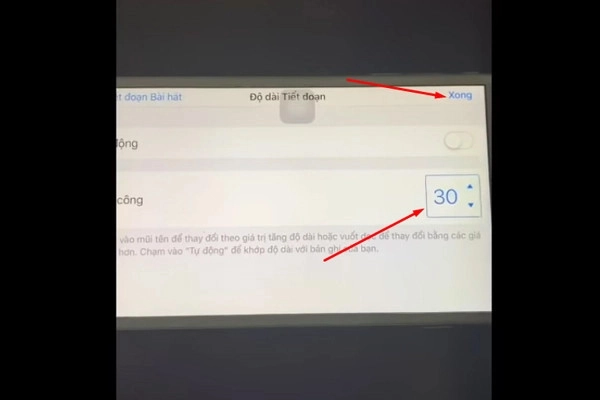
Chọn biểu tượng "3 dấu gạch" như hình bên dưới.
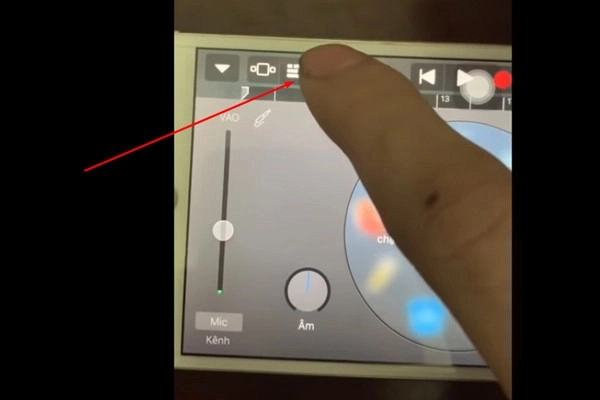
Chọn tiếp vào biểu tượng hình omega ở góc phải màn hình.
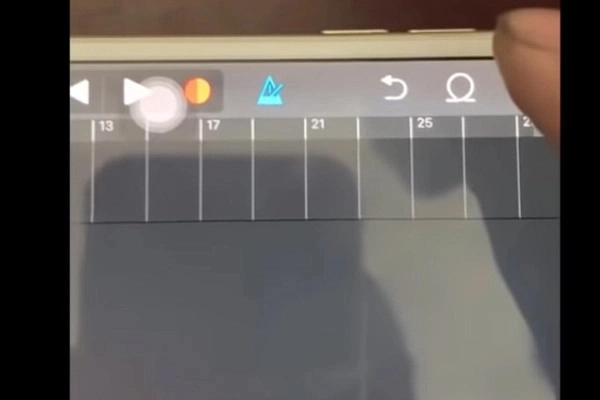
Chọn vào tùy chọn "Tệp" như hình dưới đây.
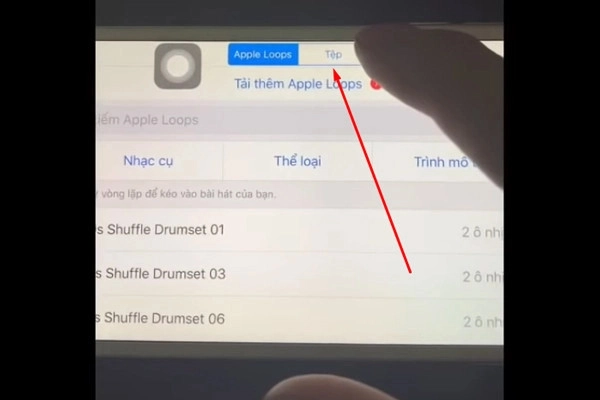
Chọn "Duyệt các mục từ ứng dụng tệp".
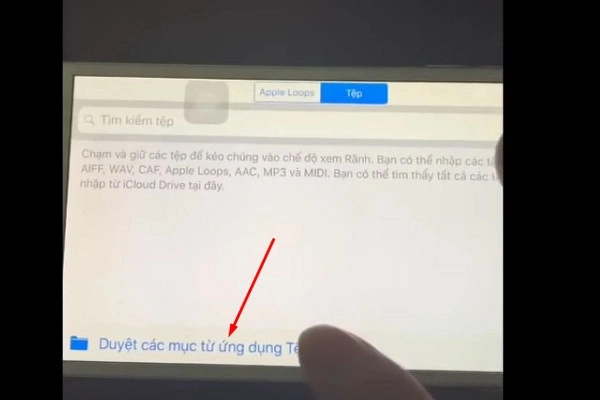
Chọn vào bài hát bạn vừa tải về.
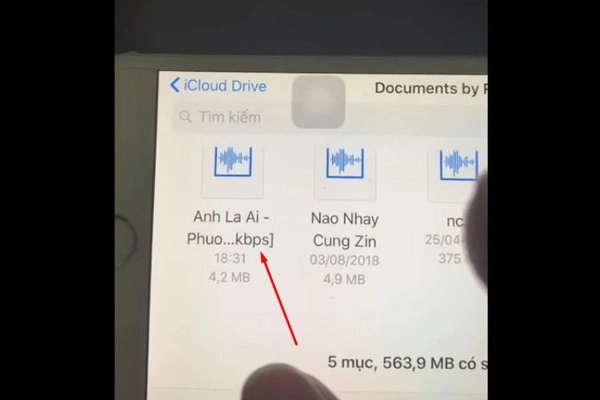
Các bạn chờ trong giây lát, sau đó nhấn lì vào bài hát và vuốt từ phải sang trái để thực hiện cắt đoạn nhạc trong ứng dụng garageband.
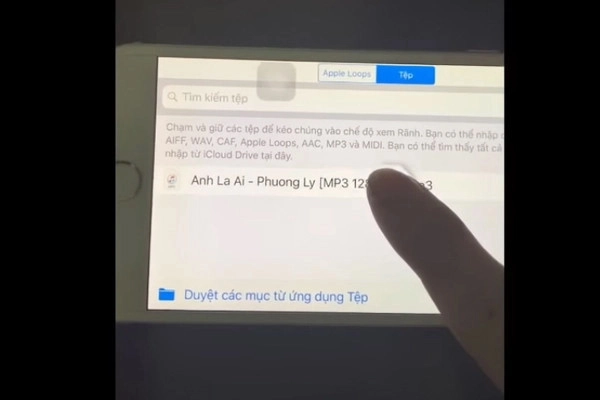
Tiếp theo, các bạn dùng thanh công cụ để chỉnh đoạn nhạc mà mình mong muốn.
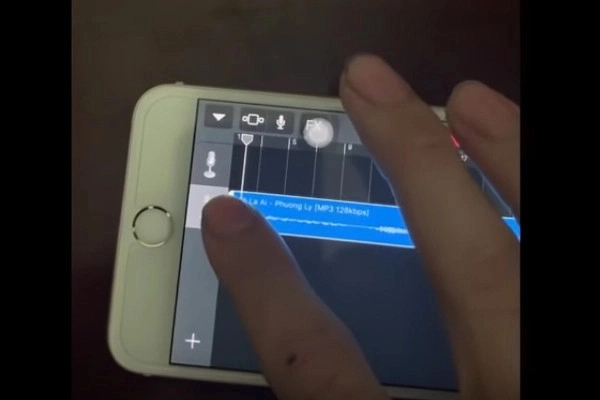
Chỉnh ưng ý xong, các bạn nhấn vào thanh tam giác ở góc trái màn hình để lưu lại.
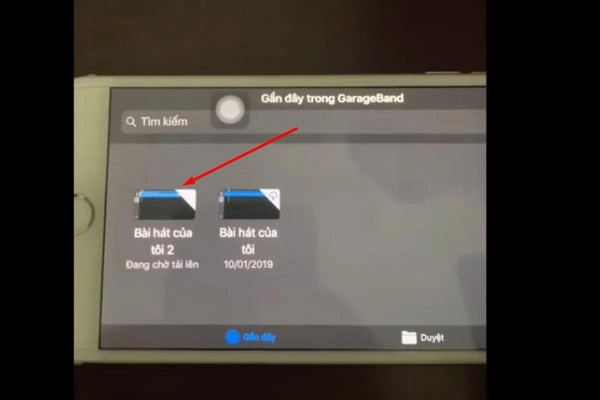
Các bạn nhấn lì vào đoạn trong bài hát vừa tạo -> Chia sẻ -> Nhạc chuông -> OK.
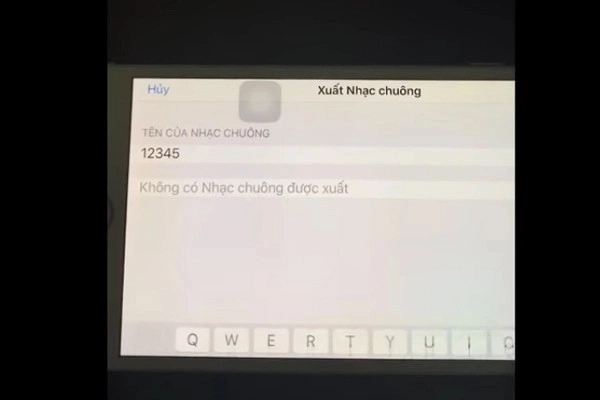
Trước khi xuất nhạc chuông, bạn có thể đổi tên cho bài hát. Ở đây mình đổi thành 12345.
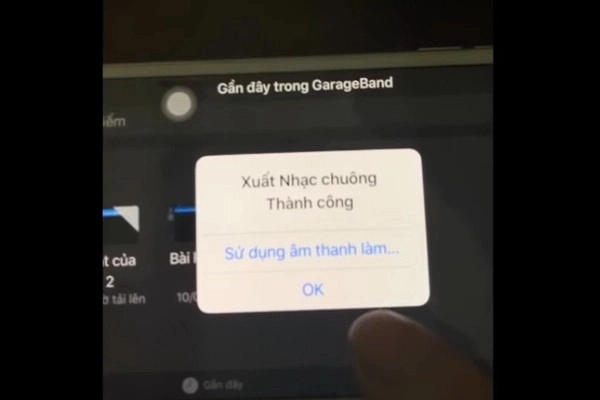
Đến đây, đoạn nhạc chuông đã được lưu trong phần cài đặt nhạc chuông của máy. Các bạn hãy vào kiểm tra lại và chọn nó nhé.
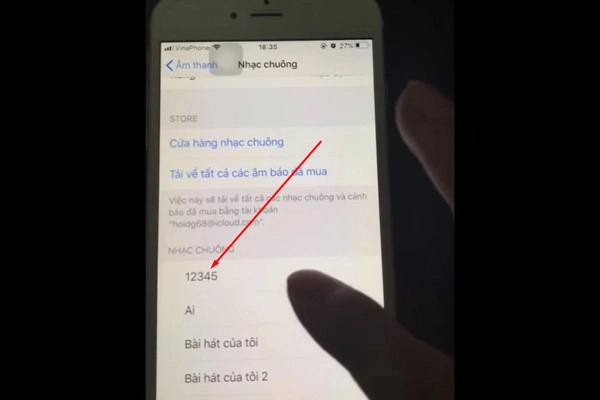
Các bạn hãy chú ý vào phần mũi tên trong hình dưới đây. Đó chính là bài nhạc chuông mà mình vừa xuất ra trong garageband. Bạn chỉ cần chọn nó là có thể sử dụng để làm nhạc chuông cho iPhone rồi.
Lưu ý khi tạo nhạc chuông iPhone bằng garageband và document
Khi tạo nhạc chuông iPhone bằng GarageBand và Document, người dùng cần lưu ý một số điểm sau đây:
- Nhạc chuông trên iPhone phải có định dạng .m4r. Khi tạo nhạc chuông bằng GarageBand hoặc Document, người dùng cần chuyển đổi định dạng file sang .m4r trước khi cài đặt vào iPhone.
- Nhạc chuông trên iPhone có thể có độ dài tối đa là 40 giây. Người dùng cần đảm bảo rằng nhạc chuông của họ không vượt quá giới hạn này.
- Nhạc chuông trên iPhone cần có chất lượng âm thanh tốt để đảm bảo âm thanh không bị rè hoặc méo khi phát. Người dùng cần chọn các file âm thanh chất lượng cao khi tạo nhạc chuông.
- Người dùng cần lưu trữ nhạc chuông trên iCloud hoặc máy tính để có thể cài đặt lại khi cần thiết.
- Người dùng cần đảm bảo rằng nhạc chuông của họ không vi phạm bản quyền âm nhạc.
- Người dùng cần sử dụng phần mềm đáng tin cậy để tạo nhạc chuông trên iPhone như GarageBand và Document để đảm bảo an toàn và chất lượng của tập tin âm thanh.
- Người dùng cần tạo các thư mục riêng để lưu trữ và quản lý các nhạc chuông để dễ dàng tìm kiếm và sử dụng.
Với cách tạo nhạc chuông iPhone mà mình giới thiệu này, các bạn hoàn toàn không cần sử dụng tới phần mềm iTunes trên máy tính nữa. Chúc các bạn thành công!














